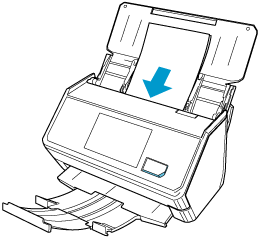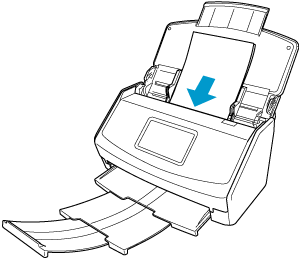- ScanSnap Hilfe
- Dokumente scannen
- So legen Sie Dokumente ein
- Laden von Dokumenten mit überlappenden Bereichen wie Umschlägen
Laden von Dokumenten mit überlappenden Bereichen wie Umschlägen
Legen Sie ein Dokument mit überlappenden Bereichen (z. B. einen Umschlag, ein in der Hälfte gefaltetes Dokument und Transferpapier) in den ScanSnap.
-
Ziehen Sie das Ausgabefach
 am ScanSnap heraus. Ziehen Sie die Erweiterung
am ScanSnap heraus. Ziehen Sie die Erweiterung  und das Ausgabefach
und das Ausgabefach  am ScanSnap heraus. Ziehen Sie die Erweiterung
am ScanSnap heraus. Ziehen Sie die Erweiterung  am ScanSnap heraus.
am ScanSnap heraus.


- Laden Sie nur ein Dokument in den ScanSnap.
- Richten Sie die Papierführungen an den Seitenkanten des Dokuments aus.
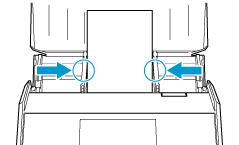
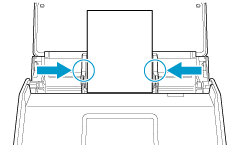
- Legen Sie die Zufuhrmethode fest.
 Drücken Sie den Pfeil unten auf dem Touch Panel, um die Scaneinstellungen anzuzeigen.
Drücken Sie den Pfeil unten auf dem Touch Panel, um die Scaneinstellungen anzuzeigen. Wählen Sie unter [Einzug], das angezeigt wird, wenn Sie auf das Einzug-Symbol drücken, die Option [Manueller Scan] aus.
Wählen Sie unter [Einzug], das angezeigt wird, wenn Sie auf das Einzug-Symbol drücken, die Option [Manueller Scan] aus.Details zu den Einzug-Einstellelementen finden Sie unter Auf dem Touch Panel angezeigte Bildschirme.
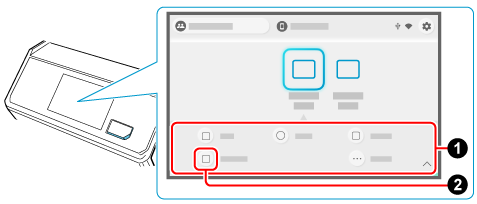
- Beim Speichern gescannter Bilder auf einem Mobilgerät
-
 Tippen Sie auf
Tippen Sie auf  auf dem Scan-Bildschirm von ScanSnap Home auf dem Mobilgerät.
auf dem Scan-Bildschirm von ScanSnap Home auf dem Mobilgerät. Tippen Sie auf [Detaillierte Einstellungen] und wählen Sie auf dem Bildschirm [Scaneinstellungen] die Option [Scannen] → [Einzug (ADF)] und dann [Manueller Scan] aus.
Tippen Sie auf [Detaillierte Einstellungen] und wählen Sie auf dem Bildschirm [Scaneinstellungen] die Option [Scannen] → [Einzug (ADF)] und dann [Manueller Scan] aus.
- Beim Speichern gescannter Bilder in einem Cloud-Dienst
-
 Tippen Sie auf
Tippen Sie auf  auf dem Scan-Bildschirm von ScanSnap Home auf dem Mobilgerät.
auf dem Scan-Bildschirm von ScanSnap Home auf dem Mobilgerät.
 Wählen Sie [Manueller Scan] auf dem Bildschirm [Zuführungsmodus-Einstellung], der angezeigt wird, wenn Sie das Symbol für die Zuführungsmodus-Einstellung auf dem Touch Panel des ScanSnap drücken.
Wählen Sie [Manueller Scan] auf dem Bildschirm [Zuführungsmodus-Einstellung], der angezeigt wird, wenn Sie das Symbol für die Zuführungsmodus-Einstellung auf dem Touch Panel des ScanSnap drücken.Für Details zu den Zuführungsmodus-Einstellelementen finden Sie unter Auf dem Touch Panel angezeigte Bildschirme.